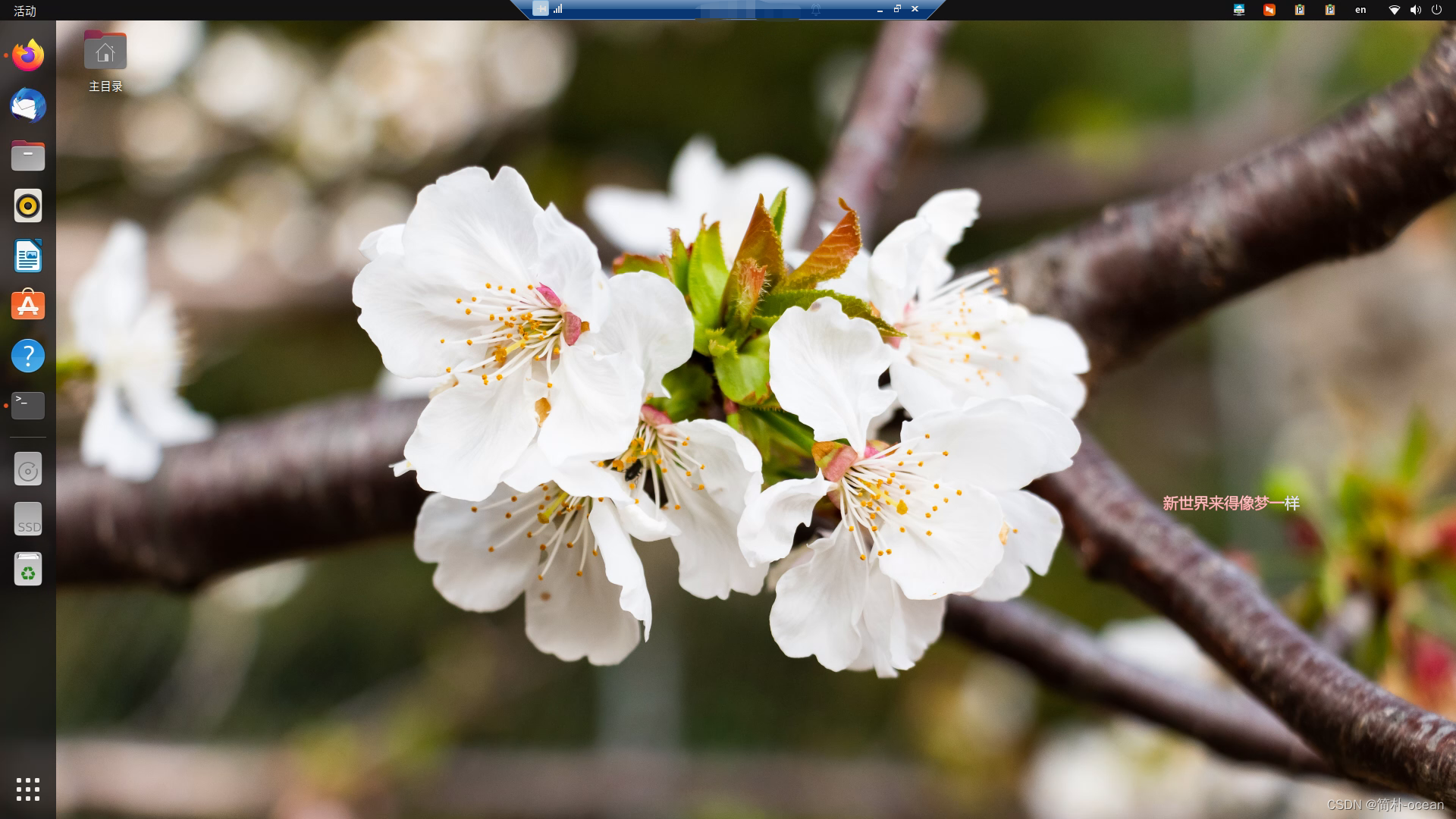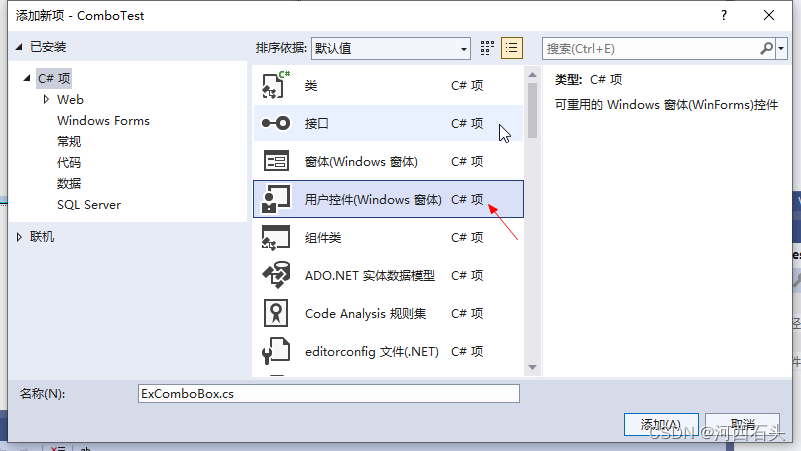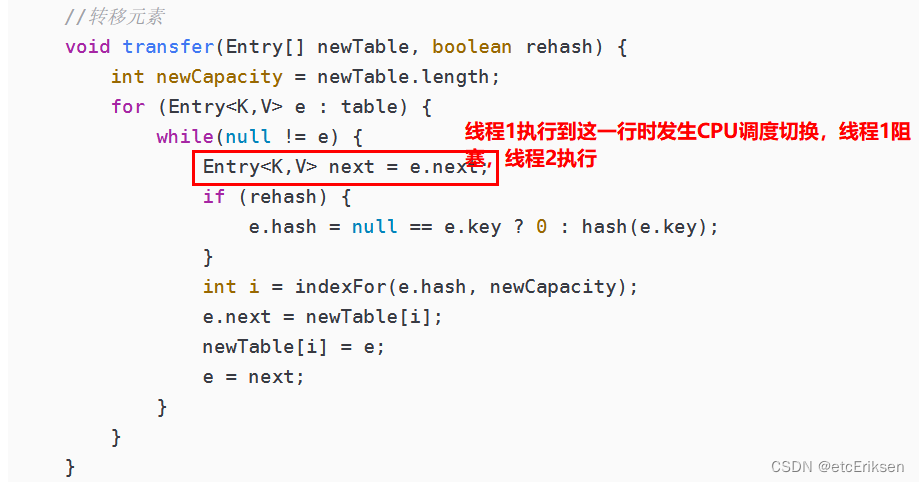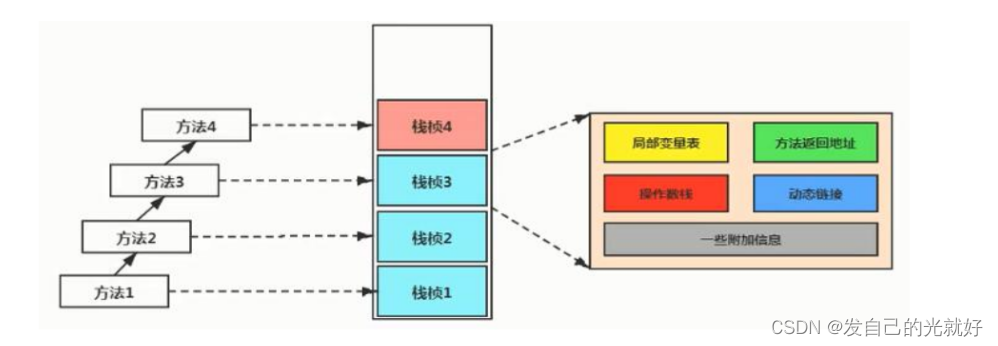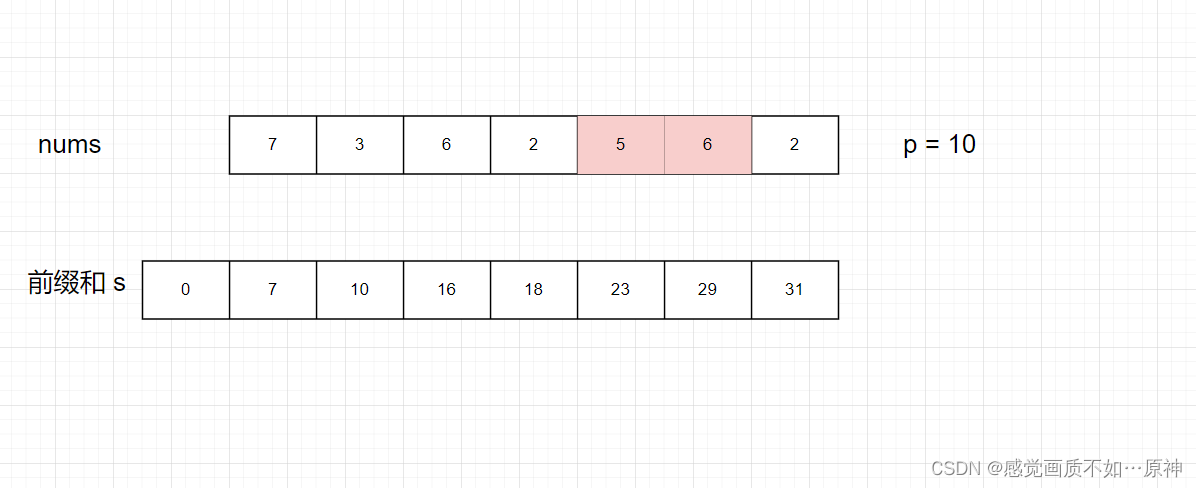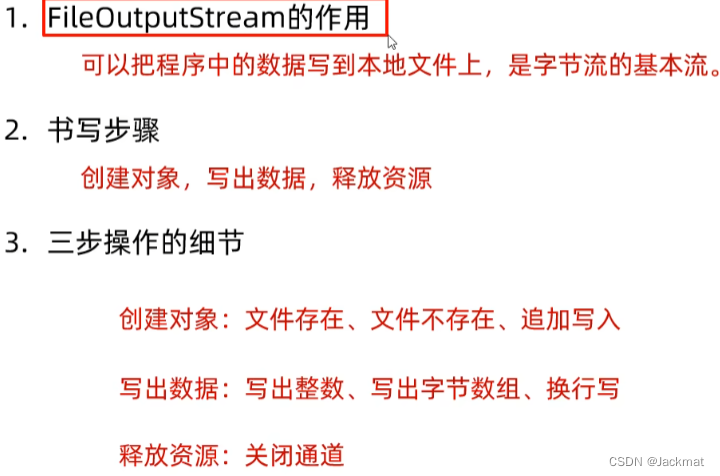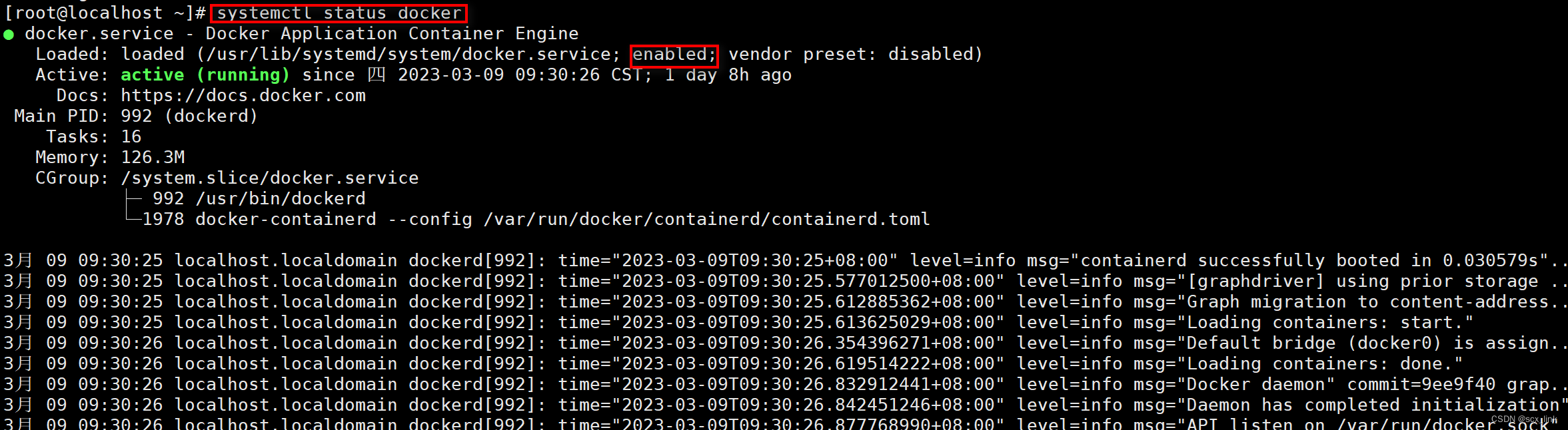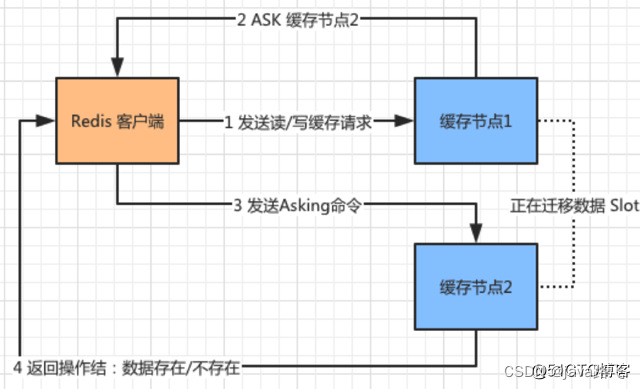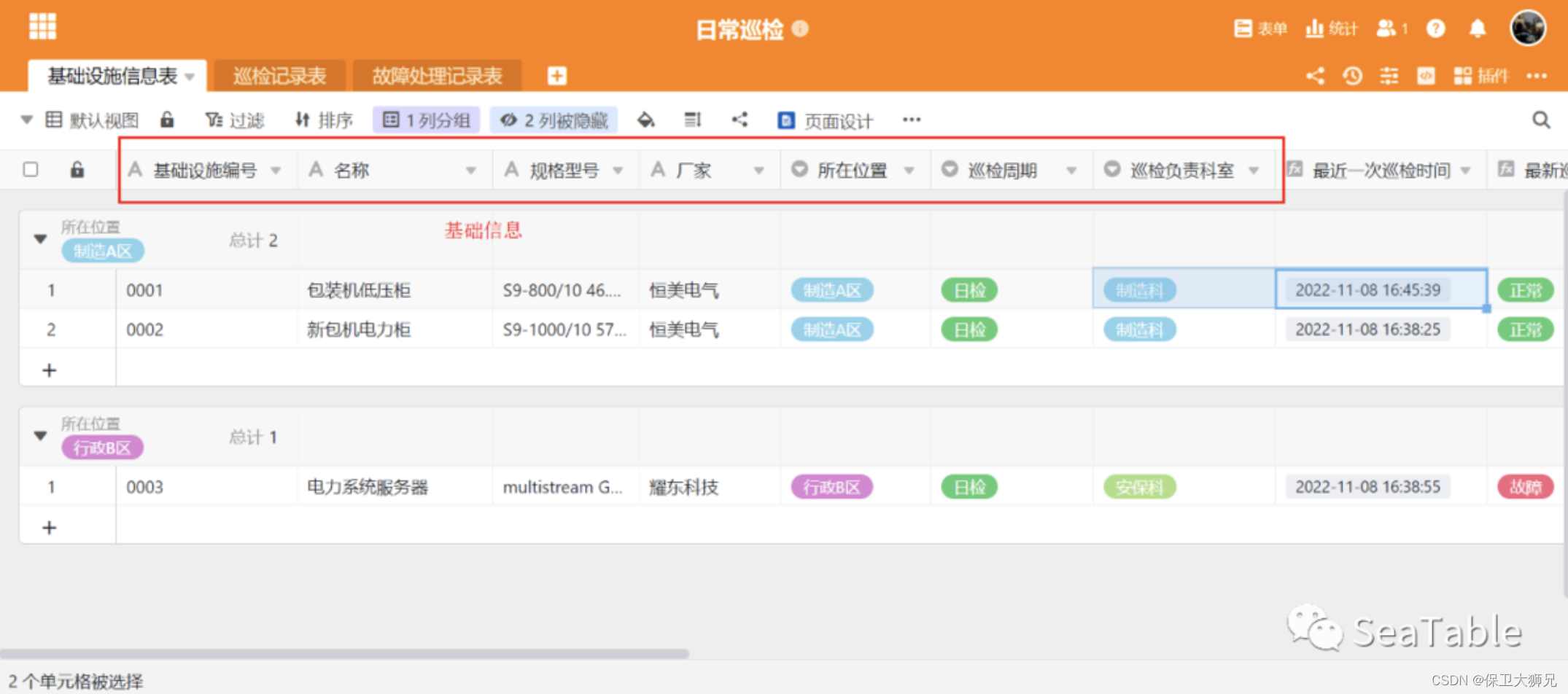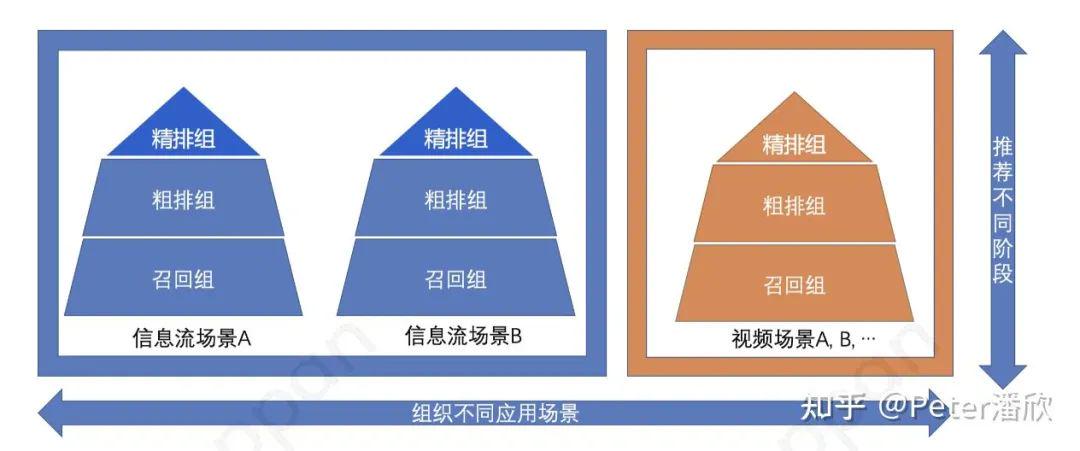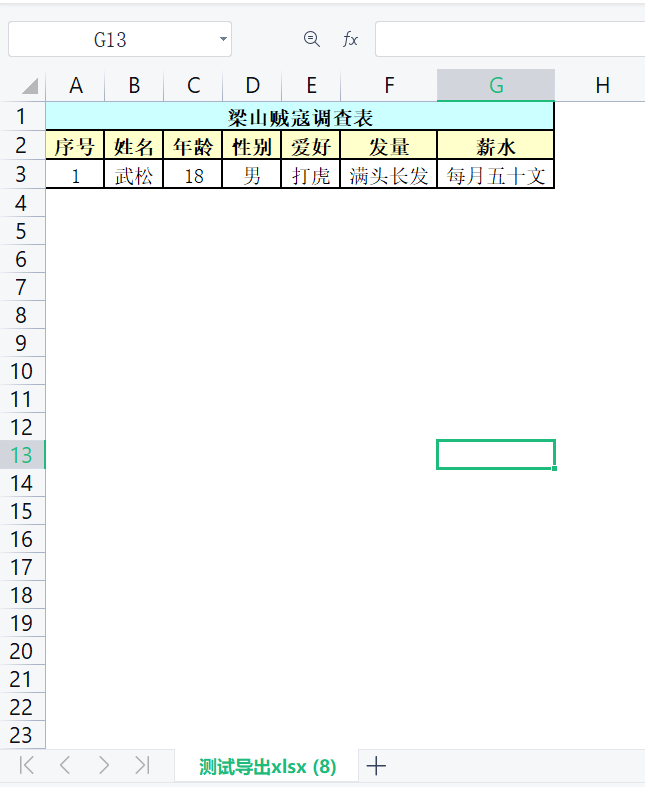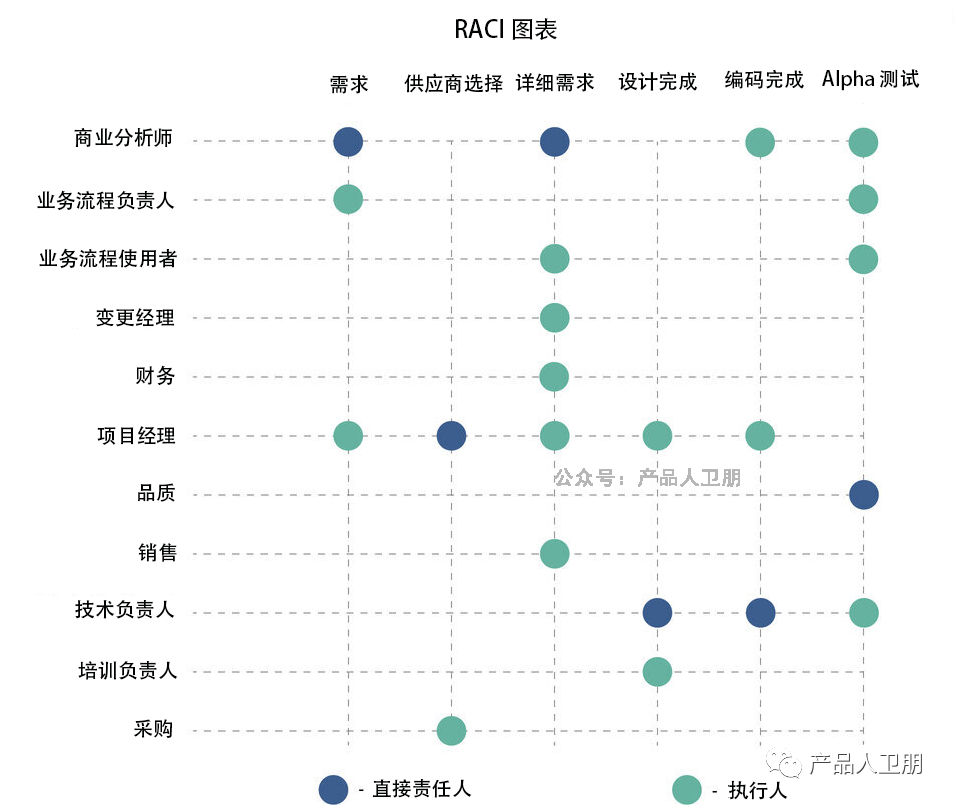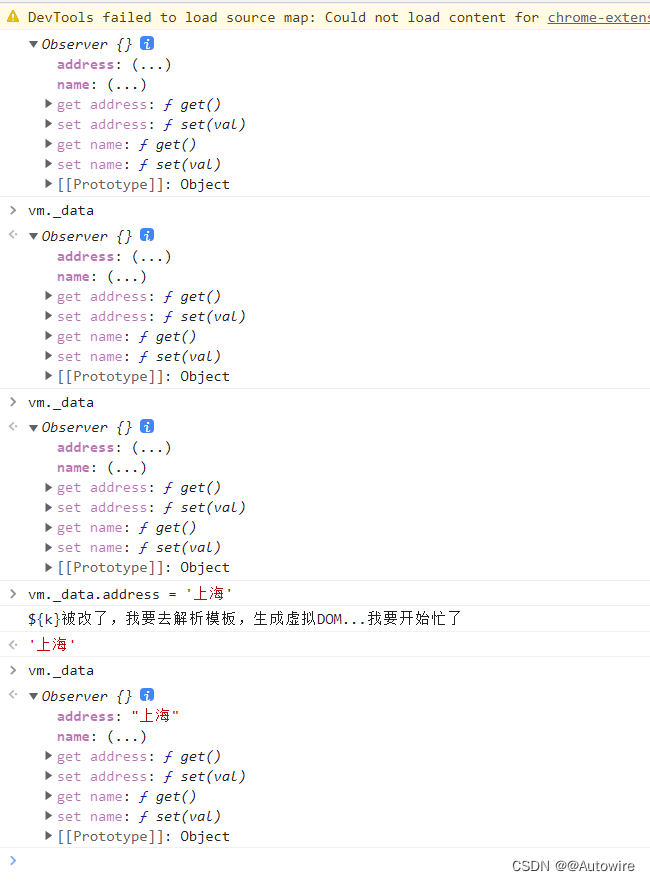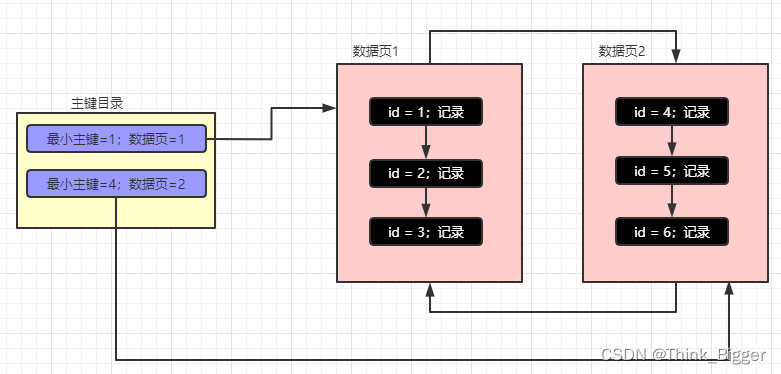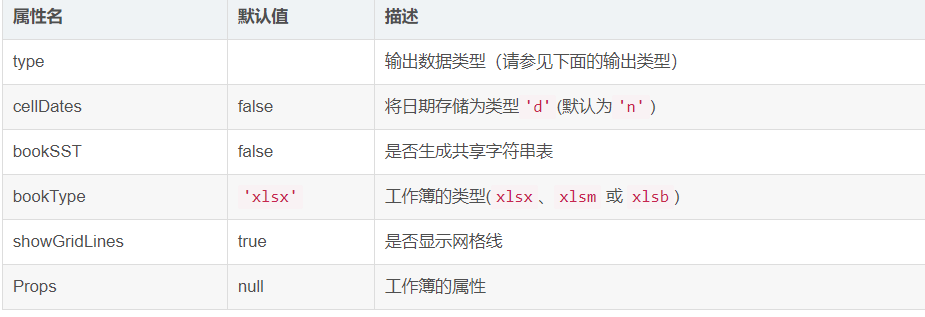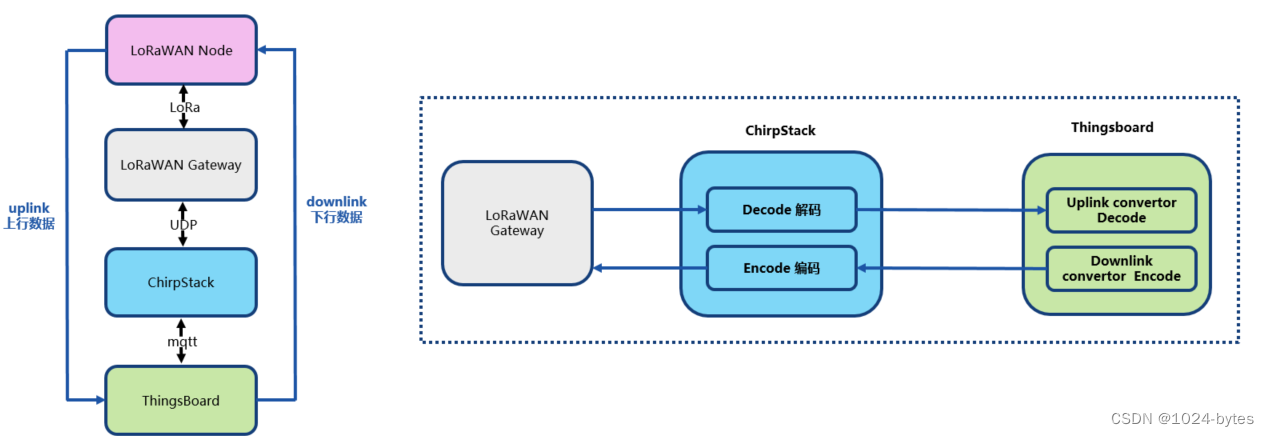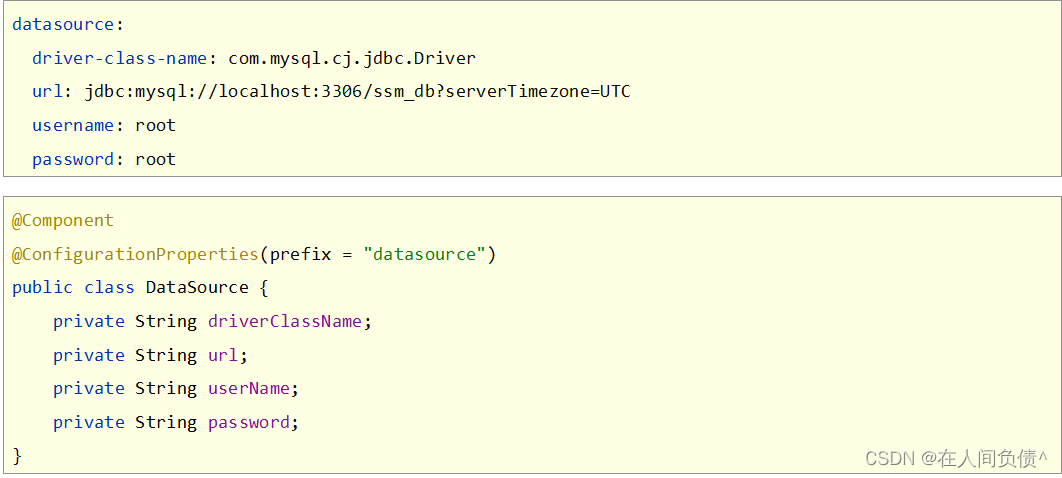windows 11系统,通过ip地址远程连接连接ubuntu 22.04系统(不需要联网)
- 问题来源
- 问题分析
- 解决方案
问题来源
- 自己搭建了一台ubuntu系统作为深度学习的机器,但是学校的网络问题,一个账号只能同时登录3台设备。通过远程连接工具(如向日葵、todesk等)进行连接的缺点在于,两台设备都需要保持网络通畅。所以,一旦出现登录设备过多,机器自动更新或者校园网络不稳定的情况下,就会导致远程连接不上,就得跑到机房重新登陆账号,将设备手动联网。
问题分析
- 那么,有没有什么工具可以上述问题呢?答案当然是有的,windows自带的远程桌面连接工具就可以实现上述需求。
- 在搜索了简要搜索就可得到这个外表平平无奇却内涵大作用的实用工具。
- 但是, 这个前提是两台机器都是在同一个局域网的前提下
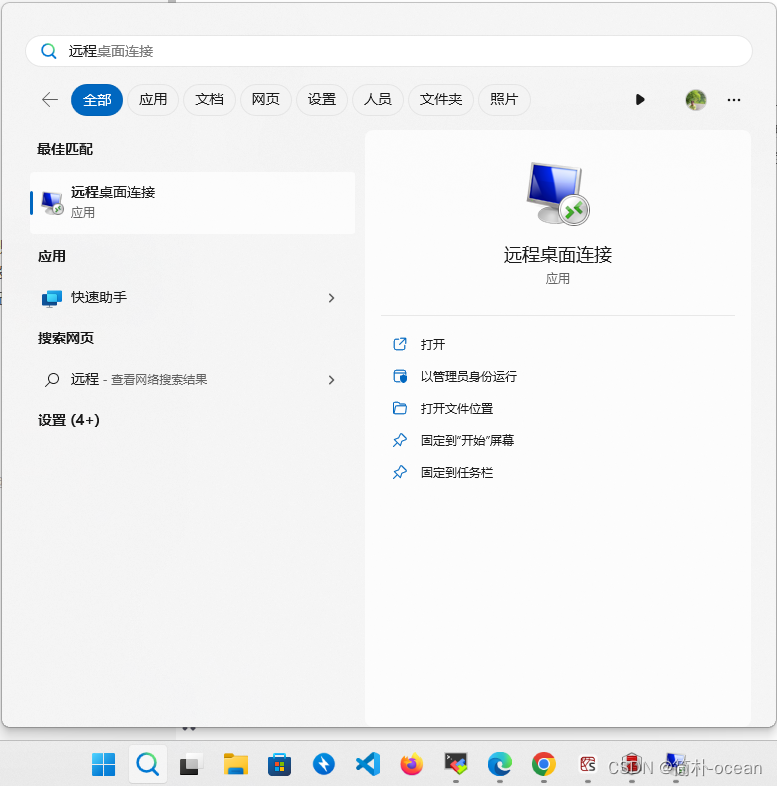
因此,本文以windows11系统连接另一台ubuntu22.04系统为例,记录连接的具体流程。
解决方案
首先,在ubuntu系统下,你需要先在系统共享中,打开你的共享权限:
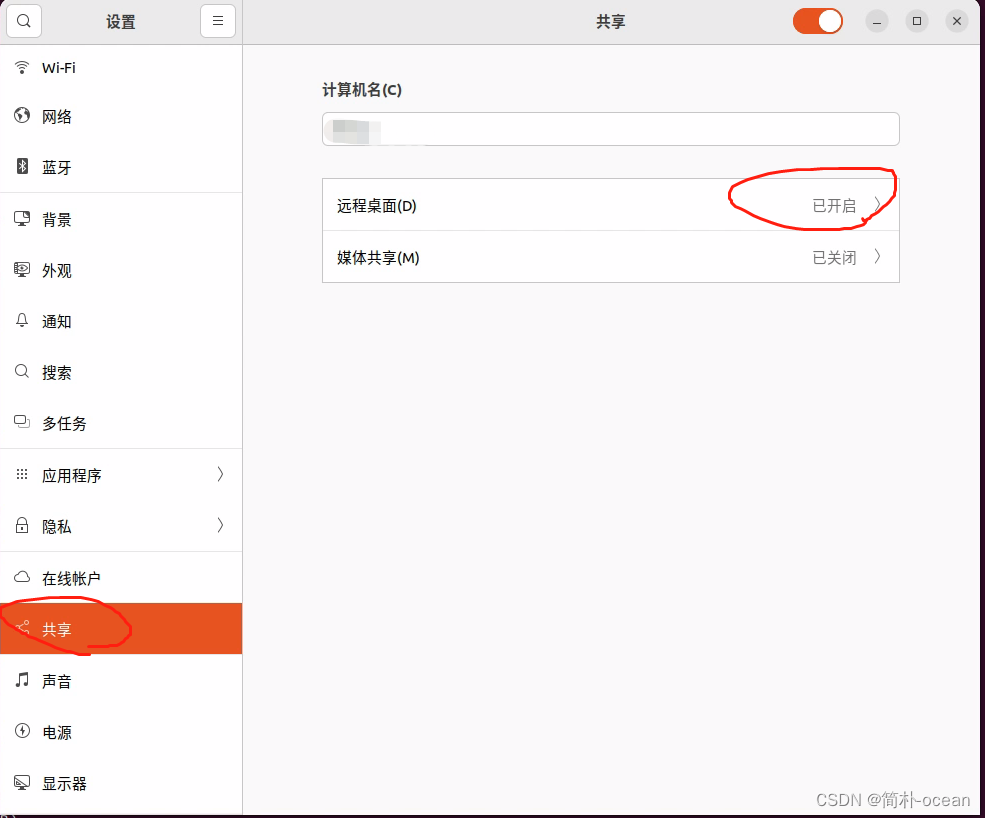
点进去,然后记住你认证的用户名和密码:
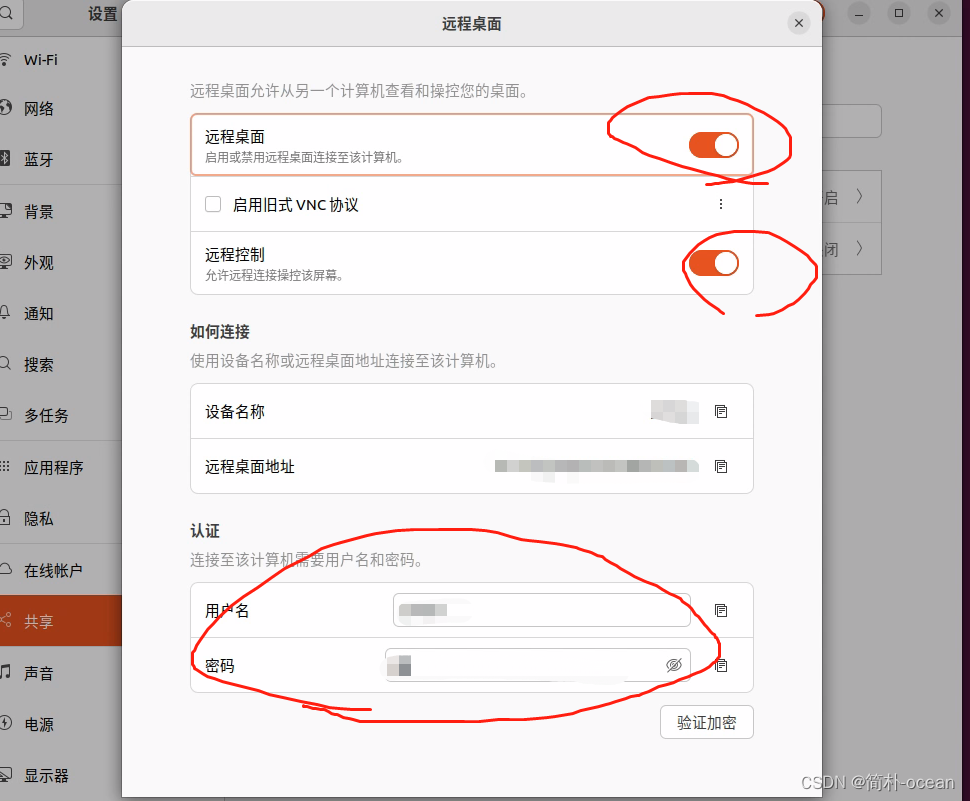
然后,下面回到windows系统上进行设置:
1、打开windows中的远程连接工具后,可以看需要填写一个计算机的信息,需要填写什么呢?
- 他就是另一台主机的
ip地址
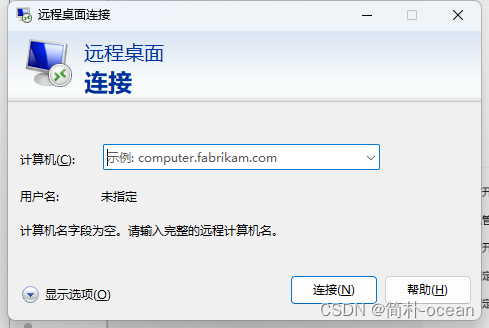
2、 在Ubuntu 22.04系统下如何知道主机的ip地址呢? - 通过
ip a命令或者ifconfig命令即可输出ip地址
打开终端,输入 ip a:

找到inet后面对应的一串数字
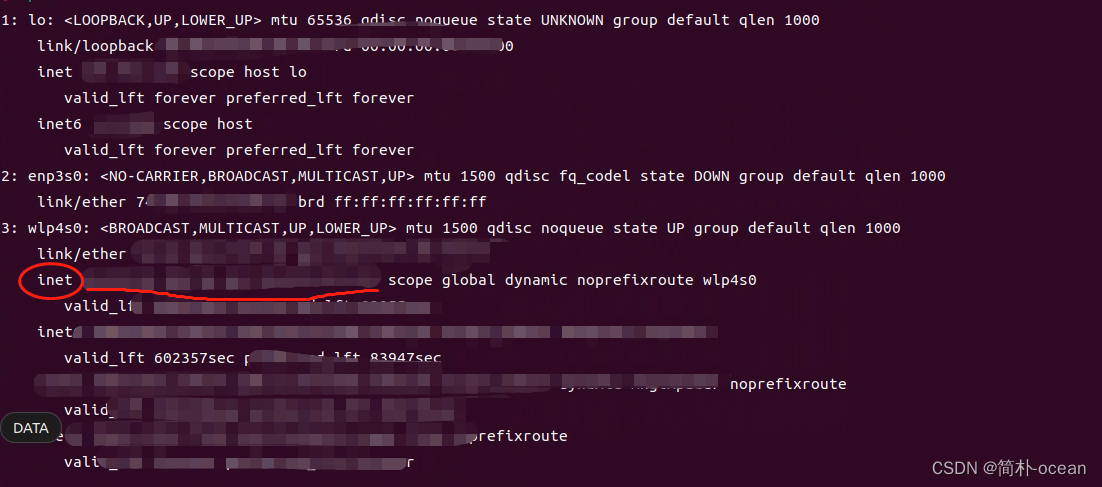
将这串数字输入到远程桌面连接工具那一栏:
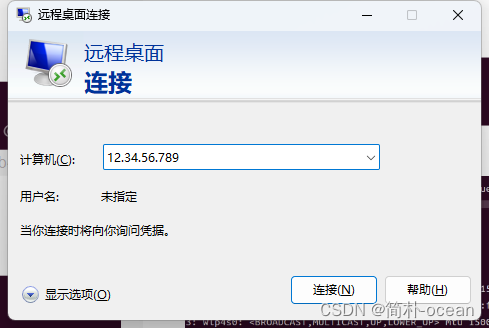
输入正确的ip地址后,会需要你输入刚刚记录的Ubuntu下的用户名和密码。输入争取的用户名和密码后就能远程连接啦: